Spełniaj standardy akademickie dzięki tym niezbędnym wtyczkom WordPress do treści naukowych
Opublikowany: 2023-08-29Czy zarządzasz witryną WordPress dla badaczy, naukowców lub nauczycieli? Użyj tych wtyczek, aby łatwo dodawać przypisy, cytaty, spis treści lub glosariusz do treści akademickich lub badawczych.
WordPress oferuje wiele wtyczek, które ułatwiają witrynom publikującym treści akademickie, badania naukowe, artykuły technologiczne, a nawet kursy instruktażowe online przestrzeganie standardów naukowych.
W tym przewodniku omówimy przydatne wtyczki, które pomogą Ci zdobyć autorytet, zwiększyć wiarygodność, zapewnić dodatkowy kontekst i informacje, poprawić komfort użytkownika i pomóc w rozpowszechnianiu wiedzy.
Przyjrzymy się wtyczkom dla:
- Dodawanie przypisów w WordPress
- Dodawanie cytatów w WordPress
- Dodanie słownika w WordPressie
- Dodanie spisu treści w WordPress
Uwaga: treści naukowe lub techniczne często wymagają także wizualnego przedstawienia danych. Aby uzyskać pomoc w tym zakresie, zobacz nasz artykuł na temat wtyczek do wizualizacji danych WordPress.
Przejdźmy od razu do tego…
Dodawanie przypisów w WordPress
Oprócz tego, że są wymogiem pisania akademickiego, przypisy mogą być wykorzystywane do:
- Wyjaśnienie : podaj dodatkowe wyjaśnienia, definicje lub informacje ogólne dotyczące konkretnych terminów, koncepcji lub danych wymienionych w Twojej witrynie.
- Uznanie źródła: cytuj źródła i podawaj źródła zewnętrzne, badania lub badania w celu wsparcia treści, które prezentujesz w Internecie.
- Zgodność z prawem: Niektóre branże lub tematy mogą wymagać podania odpowiednich informacji i referencji, aby zapewnić zgodność z wytycznymi prawnymi i etycznymi.
Na przykład, jeśli pracujesz w firmie technologicznej lub ją prowadzisz, możesz chcieć dodać przypisy do artykułów na temat swoich produktów, aby odwoływać się do badań naukowych lub raportów branżowych potwierdzających twierdzenia i funkcje Twojego produktu. Możesz też opublikować fragment książki, e-booka lub badania zawierający przypisy i odtworzyć je we fragmencie.
Wtyczki przypisów do WordPressa
Jednym z najbardziej czasochłonnych aspektów pisania akademickiego jest ręczne tworzenie przypisów. Na szczęście WordPress oferuje wtyczki, które automatyzują ten proces, dzięki czemu możesz bardziej skupić się na badaniach i pisaniu.
Poniższe wtyczki zapewniają prosty i intuicyjny interfejs dodawania przypisów, które automatycznie sformatują i poprawnie ponumerują na Twojej stronie:
Przypisy CM
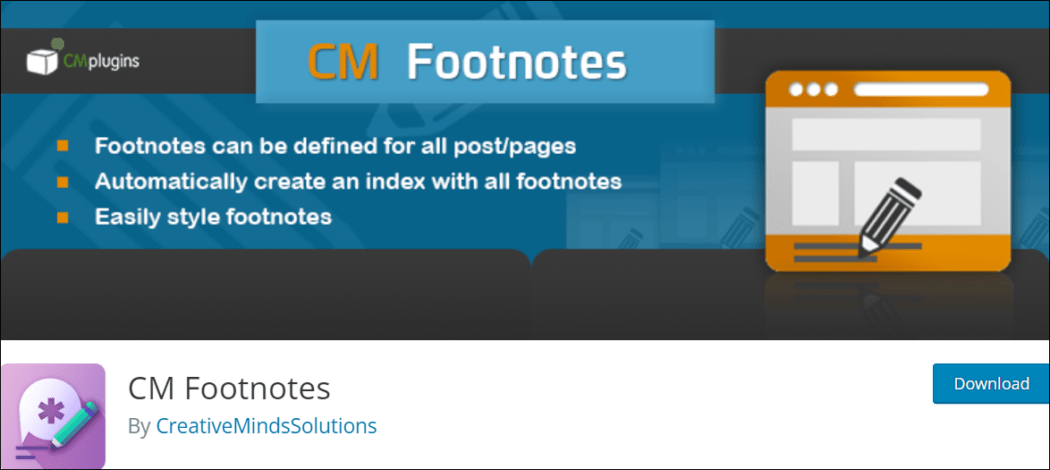
Dzięki zainstalowanej wtyczce CM Footnotes możesz bez wysiłku dodawać przypisy do dowolnej strony lub wpisu w witrynie WordPress.
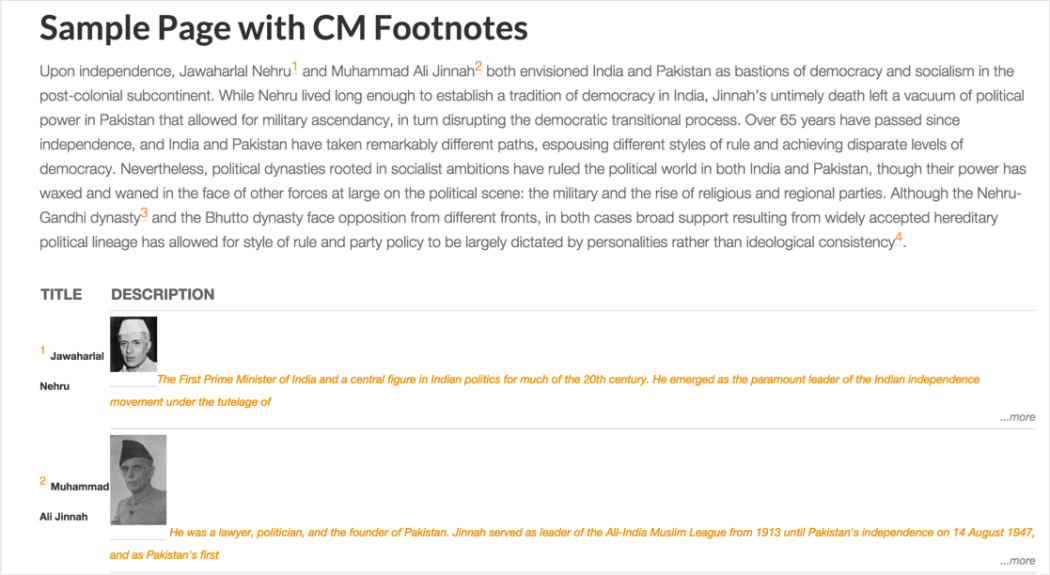
Wtyczka posiada przyjazny interfejs, który pozwala na dodanie przypisów za pomocą kilku kliknięć. Możesz także dostosować style i projekty przypisów oraz użyć krótkiego kodu, aby umieścić przypisy w dowolnym miejscu treści, z unikalnymi symbolami łączy dla każdej definicji.
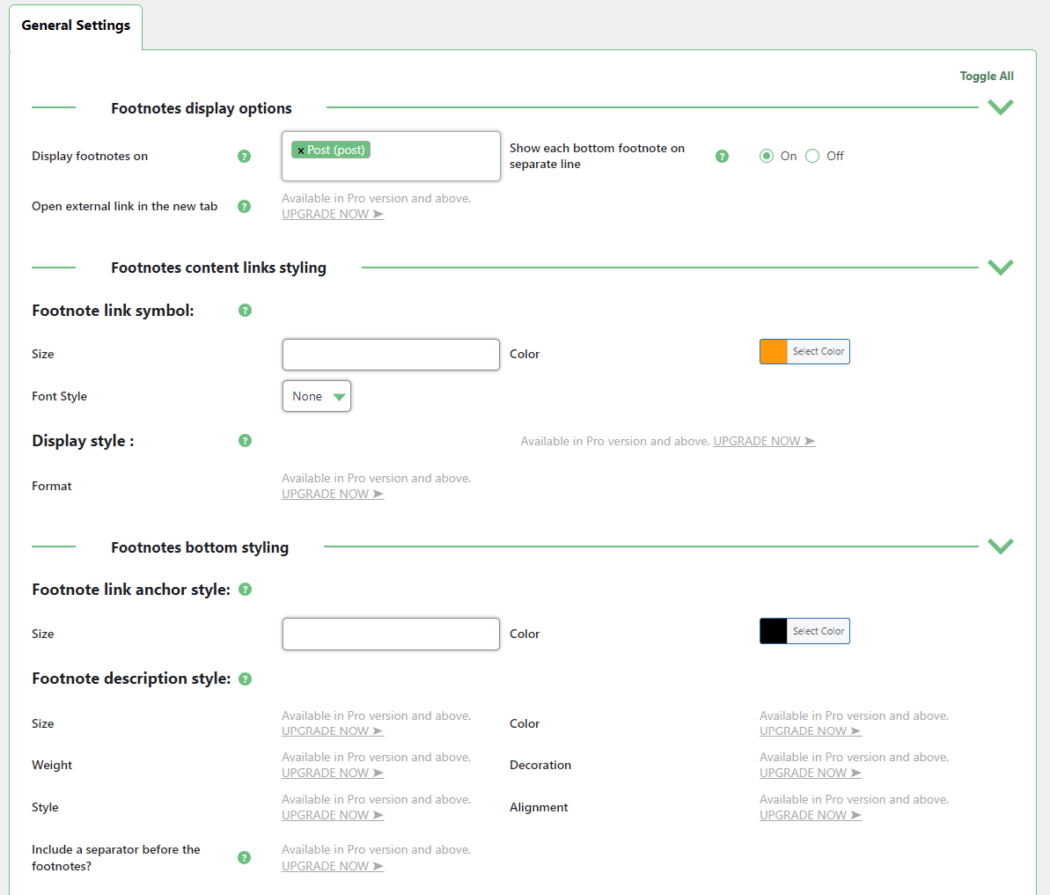
Dodatkowo możesz włączyć automatyczne przewijanie z linku w przypisie do definicji na dole strony.
Nowoczesne przypisy
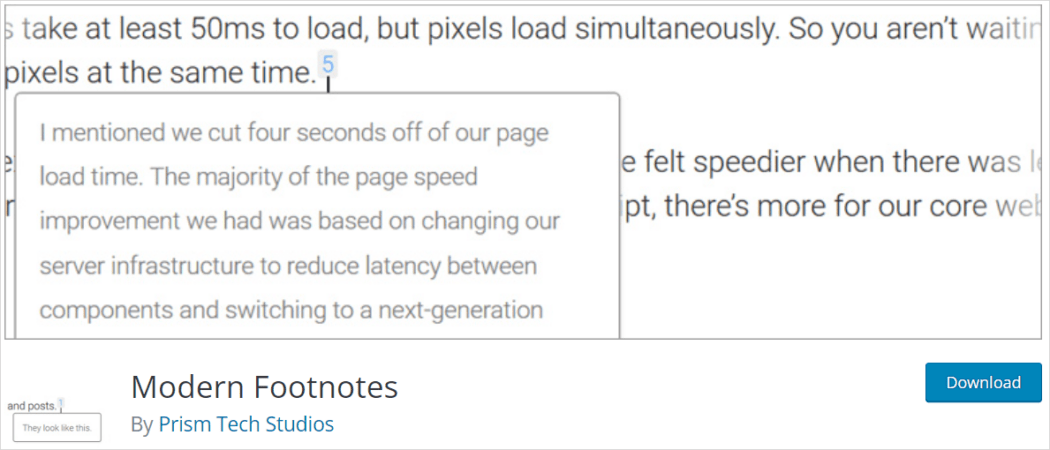
Modern Footnotes to kolejna wtyczka, która pozwala łatwo wstawiać przypisy do swoich postów. Wtyczka oferuje dwa sposoby wyświetlania przypisów: podpowiedzi i przypisy rozwijane.
Na komputerze przypisy pojawią się jako podpowiedź, gdy użytkownik kliknie numer, natomiast na urządzeniach mobilnych przypisy rozwiną się jako sekcja pod bieżącym tekstem.
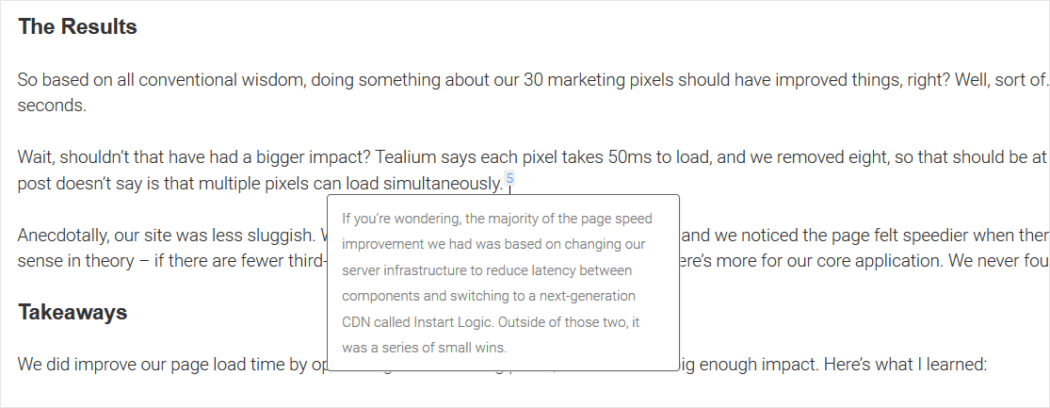
Możesz także dostosować style przypisów, zastępując domyślne style przypisów w niestandardowym CSS swojej witryny.
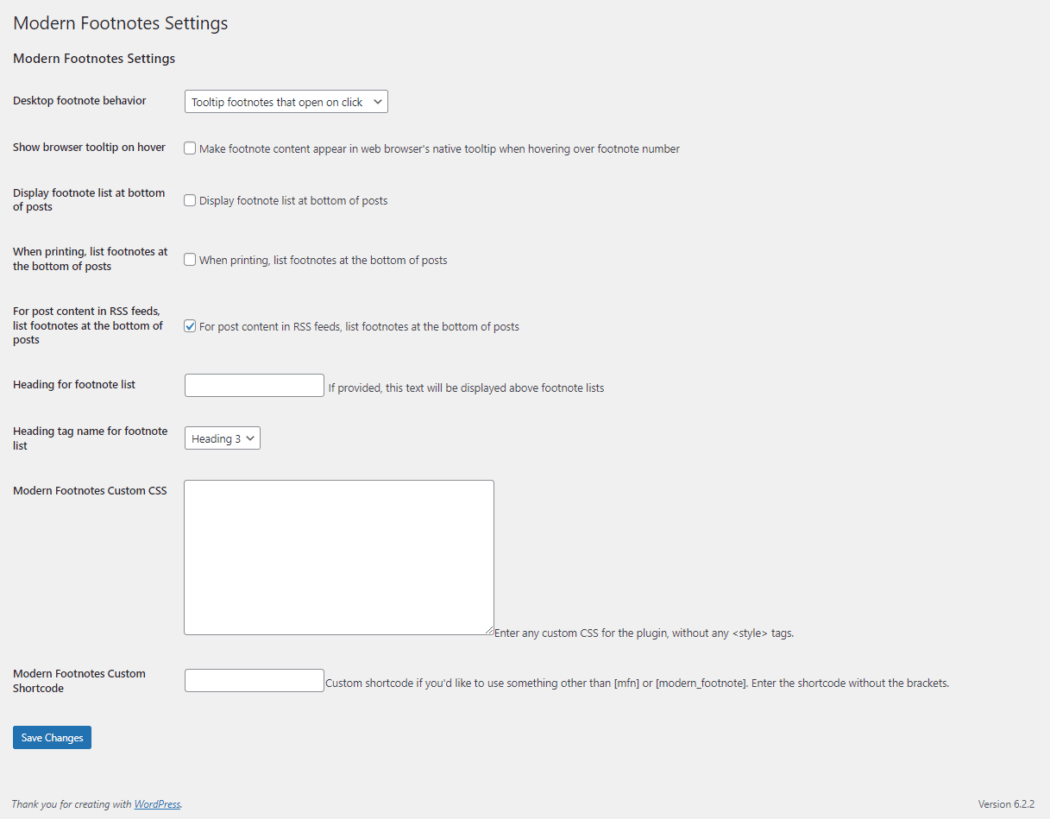
Ta wtyczka sprawia, że dodawanie przypisów do treści jest proste i jest kompatybilna również z edytorem Gutenberg/bloków. Przypisy możesz łatwo wstawiać za pomocą prostego krótkiego kodu lub bloku Gutenberga. Do każdego przypisu automatycznie przypisywane są kolejne numery.
Łatwe przypisy
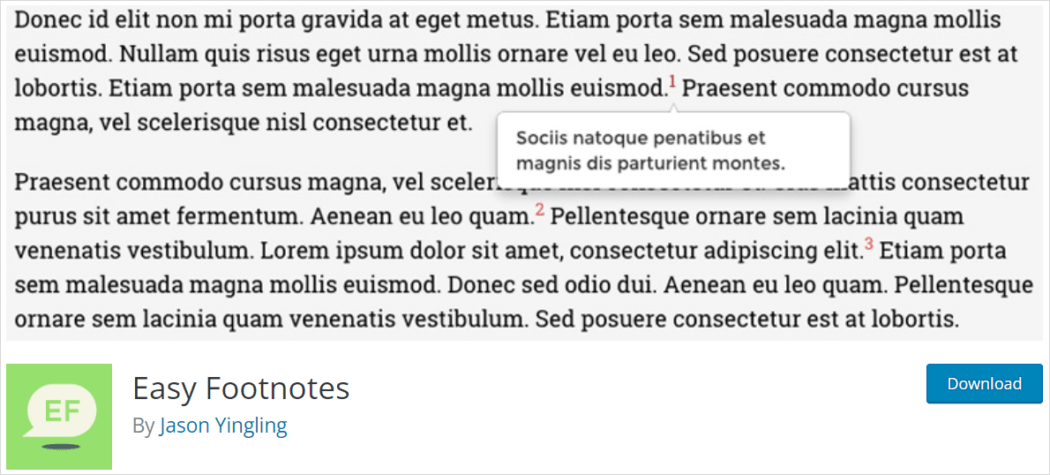
Wtyczka Easy Footnotes umożliwia dodawanie przypisów do treści witryny bez konieczności posiadania umiejętności kodowania.
Kliknięcie etykiety przypisu przeniesie użytkownika w dół strony do odpowiedniego przypisu na dole wpisu WordPress. Każdy przypis na dole posta ma ikonę, którą można kliknąć, aby powrócić do tego konkretnego przypisu w treści posta.

Wtyczka ma bardzo minimalne ustawienia i jest dość łatwa w użyciu dla każdego początkującego.
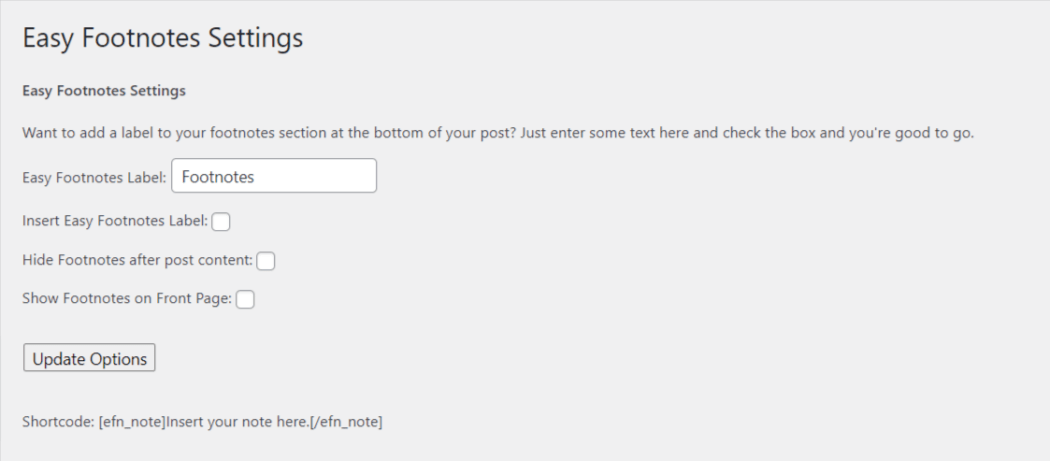
Możesz ustawić niestandardową etykietę przypisu, a nawet wyświetlać przypisy na stronie głównej/stronie głównej swojej witryny. Przypisy dolne wstawia się za pomocą krótkiego kodu.
Puste przypisy
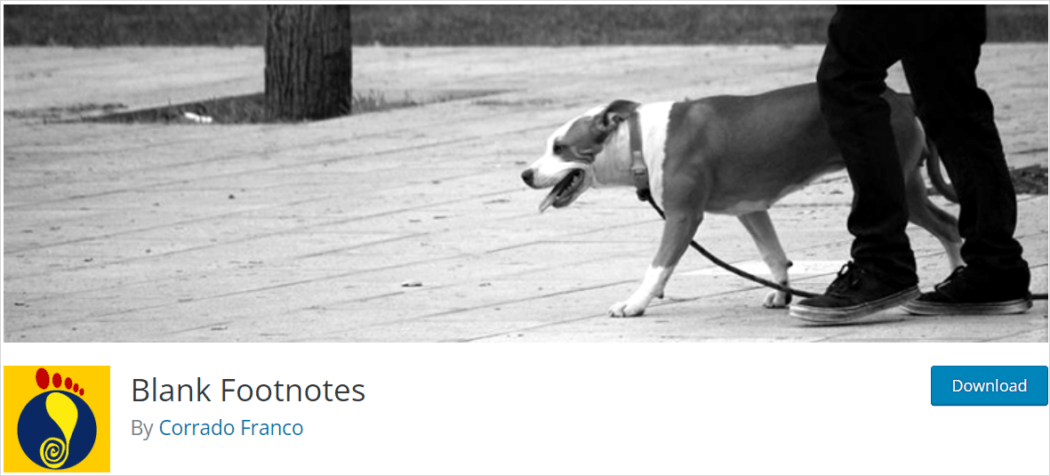
Puste przypisy umożliwiają tworzenie przypisów przy użyciu notacji Markdown.
Należy pamiętać, że ta wtyczka rozpoznaje tylko przypisy i żadne inne znaczniki przeceny nie będą brane pod uwagę.
Aby dodać przypisy, po prostu dodaj krótki kod do swojej treści i dostosuj style i projekty do swoich preferencji.
Przypisy pojawią się dokładnie w miejscu, w którym je wstawiono, a użytkownicy będą mogli łatwo wrócić do trybu tekstowego, klikając numer przypisu.
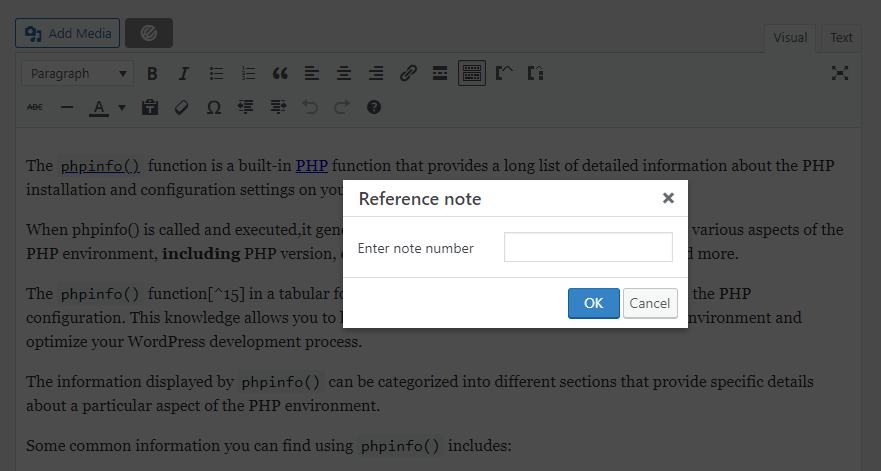
Ta wtyczka jest kompatybilna z edytorem Gutenberg oraz Classic Editor i nie wymaga żadnej dodatkowej konfiguracji, ale zaleca się użycie wtyczki buforującej (np. Hummingbird), aby poprawić ogólną szybkość i wydajność witryny.
Przypisy są łatwe

Dzięki Footnotes Made Easy możesz dodawać przypisy do postów i stron oraz ograniczać wyświetlanie przypisów na określonych typach stron.
Wtyczka jest bardzo przyjazna dla użytkownika, a przypis można dodać po prostu wstawiając podwójny nawias w zdaniu. Wstawione przypisy wyświetlają się na dole strony lub wpisu.
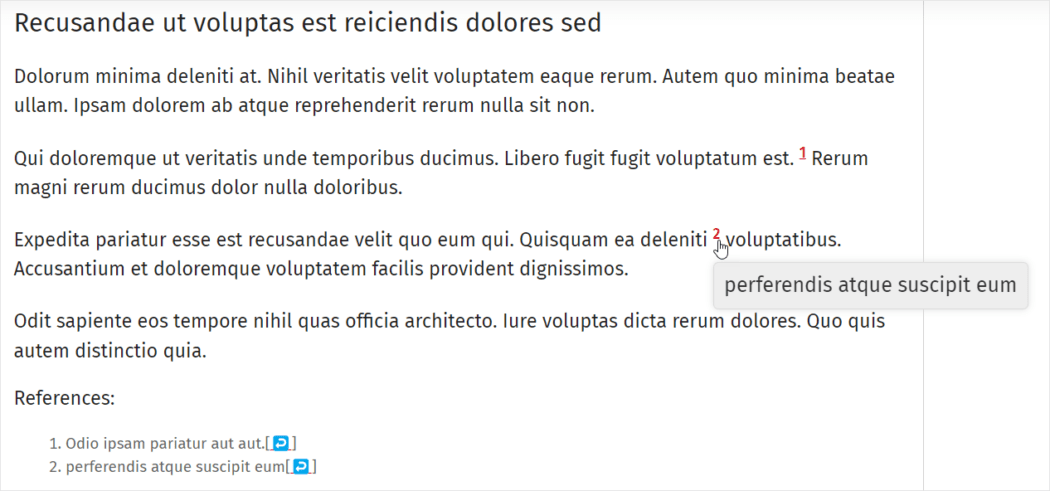
Przypisy można również wyświetlać w formie podpowiedzi za pomocą jQuery. Wtyczka posiada wiele konfiguracji, dzięki którym z poziomu panelu administracyjnego WordPressa z łatwością dostosujesz przypisy do swoich potrzeb.
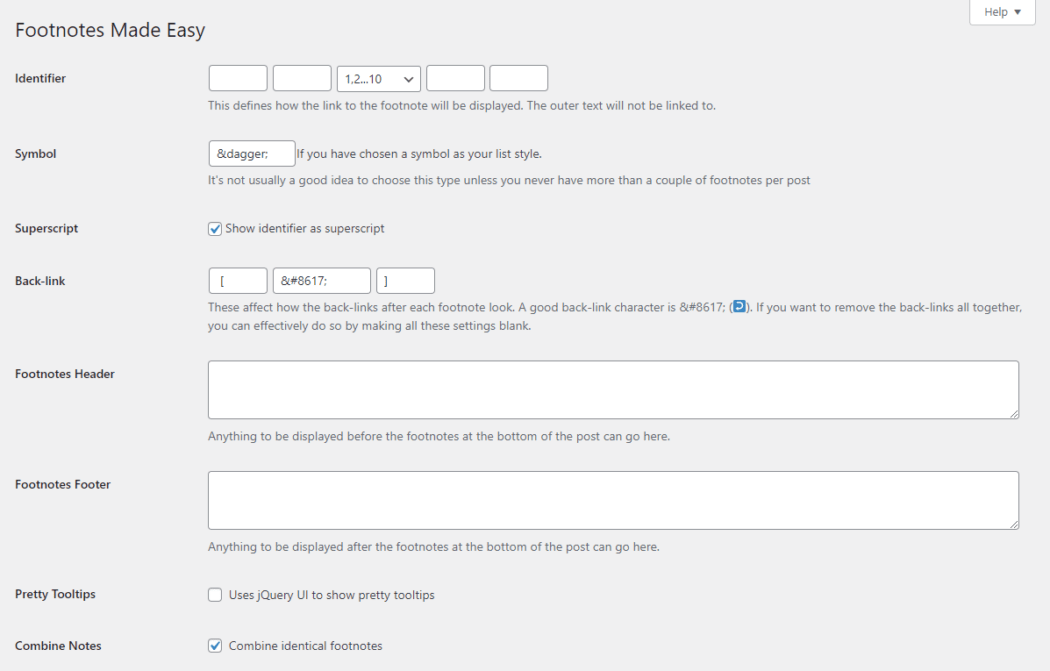
Ogólnie rzecz biorąc, wstawianie przypisów w postach podzielonych na strony jest dość trudne. Ale ta wtyczka ułatwia to. Ale ta wtyczka ułatwia to. Numerację przypisów można rozpocząć od dowolnego numeru za pomocą znacznika. Odwoływanie się do już dodanego przypisu również jest dość proste.
Możesz także połączyć kilka identycznych przypisów w jedną notatkę.
Dodawanie cytatów w WordPress
Wydawcy treści wykorzystują cytaty do uznania oryginalnych źródeł informacji, pomysłów lub treści zawartych w ich pracach. Niezależnie od tego, czy cytujesz bezpośrednio, parafrazujesz czy podsumowujesz, podanie odpowiedniego źródła informacji w formie cytatów jest podstawowym aspektem odpowiedzialnego tworzenia treści.
Cytaty mogą służyć wielu celom. Na przykład:
- Standardy akademickie i zawodowe : w środowiskach akademickich i wielu zawodowych wymagane jest odpowiednie cytowanie. Pokazuje zdolność pisarza do angażowania się i wnoszenia wkładu w istniejący zasób wiedzy.
- Wiarygodność : cytaty zwiększają wiarygodność, pokazując, że autor przeprowadził badania, aby przedstawić treść w oparciu o wiarygodne i renomowane źródła informacji.
- Etyczne wykorzystanie : Prawidłowe cytowanie źródeł jest praktyką etyczną, która pokazuje szacunek dla własności intelektualnej innych osób. Pokazuje czytelnikom, że Twoja witryna ceni i honoruje pracę innych badaczy, pisarzy i twórców.
- Przejrzystość : cytaty pozwalają czytelnikom zweryfikować dokładność i autentyczność informacji oraz głębiej zagłębić się w tematy, które ich interesują.
- Unikanie plagiatu : Plagiat, czyli wykorzystanie cudzej pracy bez odpowiedniego przypisania, może mieć poważne konsekwencje. Cytaty pomagają uniknąć przypadkowego wykorzystania cudzej pracy bez pozwolenia.
Cytaty można również wykorzystywać w różnych zastosowaniach biznesowych. Na przykład firma zajmująca się doradztwem finansowym może napisać na swojej stronie internetowej post na blogu na temat strategii inwestycyjnych i zamieścić cytaty ze znanych ekonomistów, instytucji finansowych lub badań akademickich na poparcie swoich zaleceń.
Cytaty zazwyczaj zawierają informacje, takie jak imię i nazwisko autora, tytuł pracy, data publikacji i istotne szczegóły publikacji, takie jak nazwa książki, czasopisma lub strony internetowej.
Również format cytatu może się różnić w zależności od użytego stylu (np. APA, MLA, Chicago), dlatego ważne jest, aby zachować spójność i stosować się do wytycznych wybranego stylu.
Wtyczki cytatów do WordPressa
Utrzymywanie dokładnych i spójnych cytatów jest niezbędne w pisaniu akademickim. Ręczne zarządzanie cytatami może być jednak zadaniem żmudnym i podatnym na błędy.
Wymienione poniżej wtyczki WordPress oferują rozwiązania upraszczające proces dodawania i zarządzania cytatami, umożliwiając import informacji bibliograficznych z różnych źródeł, automatyczne formatowanie cytatów według różnych stylów cytowań (takich jak APA lub MLA), a nawet generowanie bibliografii lub list referencyjnych za pomocą kilku kliknięć:
Zotpress
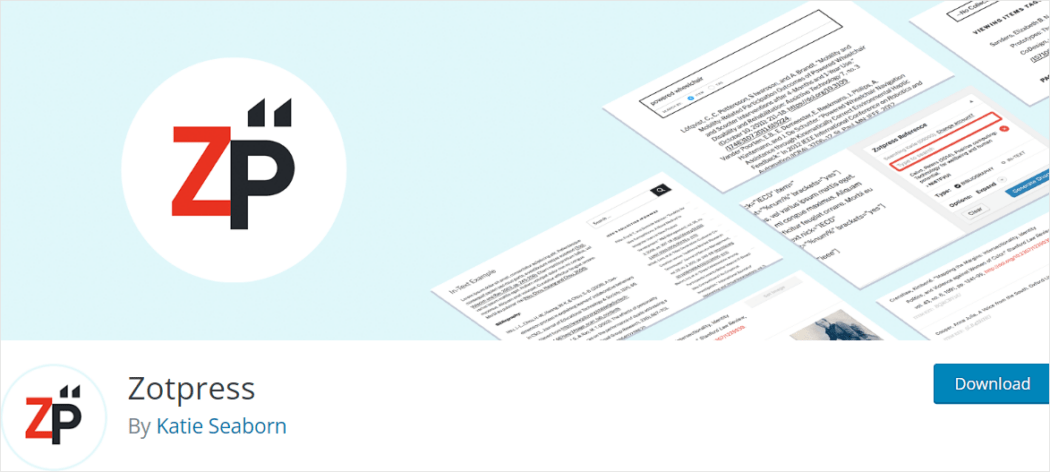
Zotpress umożliwia dodawanie cytatów w tekście oraz wyświetlanie bibliografii i bibliotek z możliwością przeszukiwania z Zotero, bezpłatnego, wieloplatformowego menedżera referencji, który pozwala gromadzić, organizować, dodawać adnotacje, cytować i udostępniać badania innym osobom online.
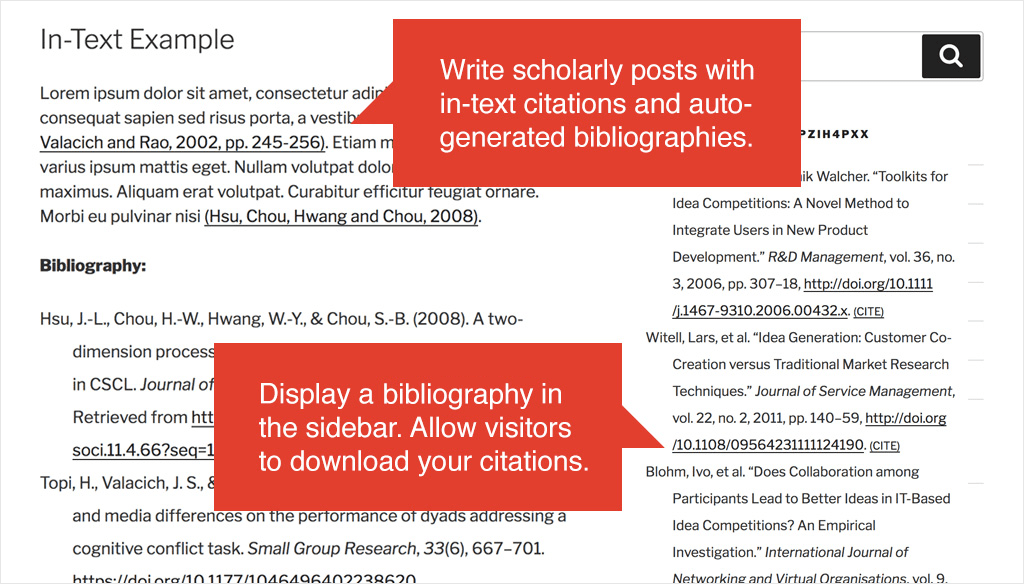
Zotpress oferuje różne opcje stylizacji, a Ty możesz wybrać styl, który Ci odpowiada. Wtyczka udostępnia także widżet, który można wstawić na dowolnej stronie lub w dowolnym typie postu. Obsługiwane są także miniatury z biblioteki multimediów i otwartej biblioteki.
Cytaty można łatwo wstawić do treści, po prostu wklejając wygenerowany krótki kod. Wtyczka umożliwia wyszukiwanie elementów za pomocą paska wyszukiwania autouzupełniania. Odwiedzający mogą przeglądać Twoją bibliotekę cytatów według kolekcji lub oznaczać i pobierać cytaty z Twoich stron/postów.
Możesz także dostosować cytaty i inne elementy, korzystając z niestandardowego CSS na ekranie opcji wtyczki.
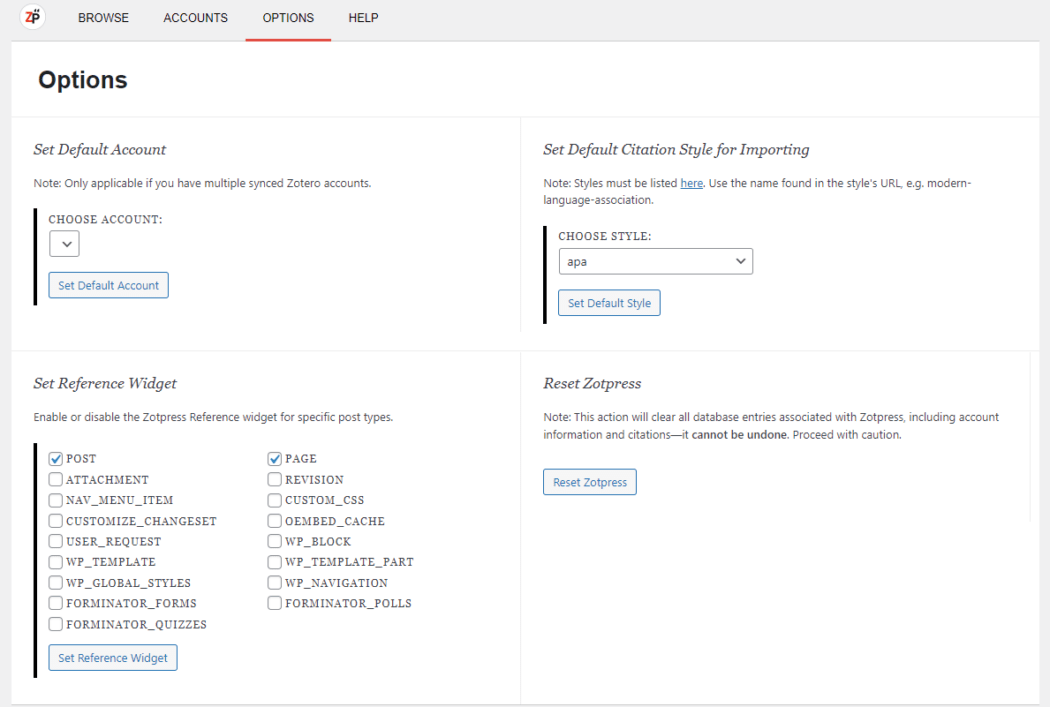
WP-BibTeX
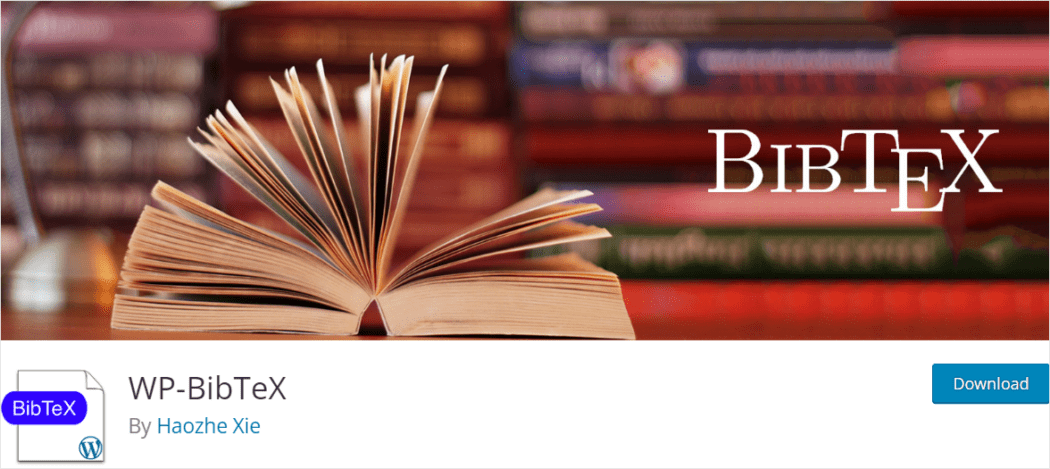
Dzięki WP-BibTeX możesz łatwo wygenerować tekst w stylu bibliografii dla swoich publikacji, wprowadzając wszystkie istotne szczegóły za pomocą krótkiego kodu.
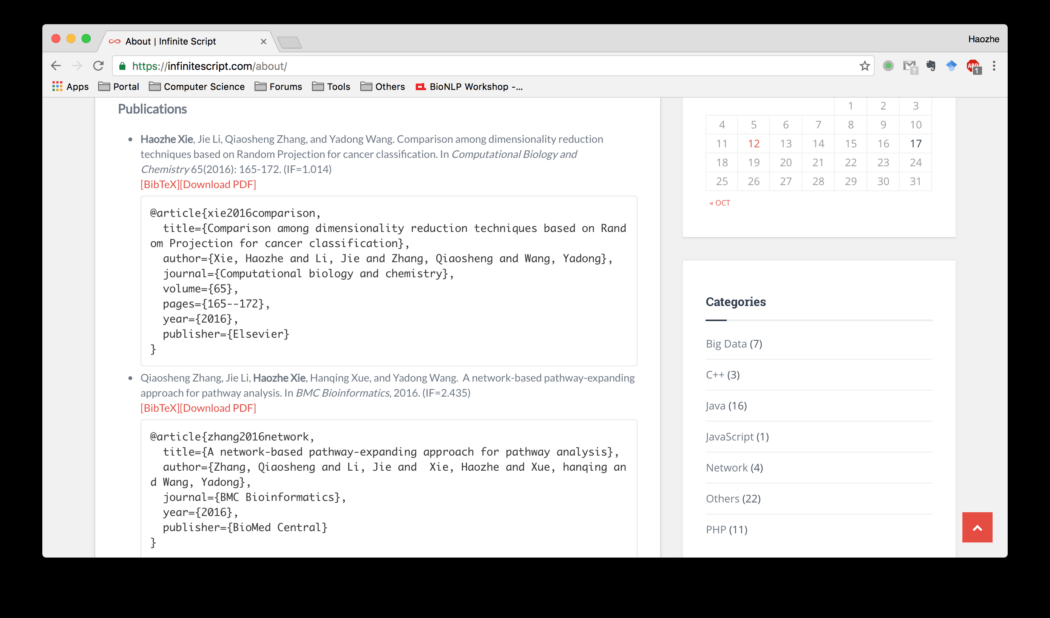
Dodatkowo masz również możliwość dostosowania linków wyświetlanych na stronie dla każdego cytatu, w tym możliwość dodania nowego linku do pobrania kodu.
Korzystając z nowego formatu „podświetlonego”, wtyczka umożliwia utworzenie elementu z wyróżnionym obrazem po lewej stronie. Dodając atrybut nakładki do krótkiego kodu, możesz tworzyć nakładki multimedialne, takie jak GIF lub wideo, które pojawiają się po najechaniu myszką na element.
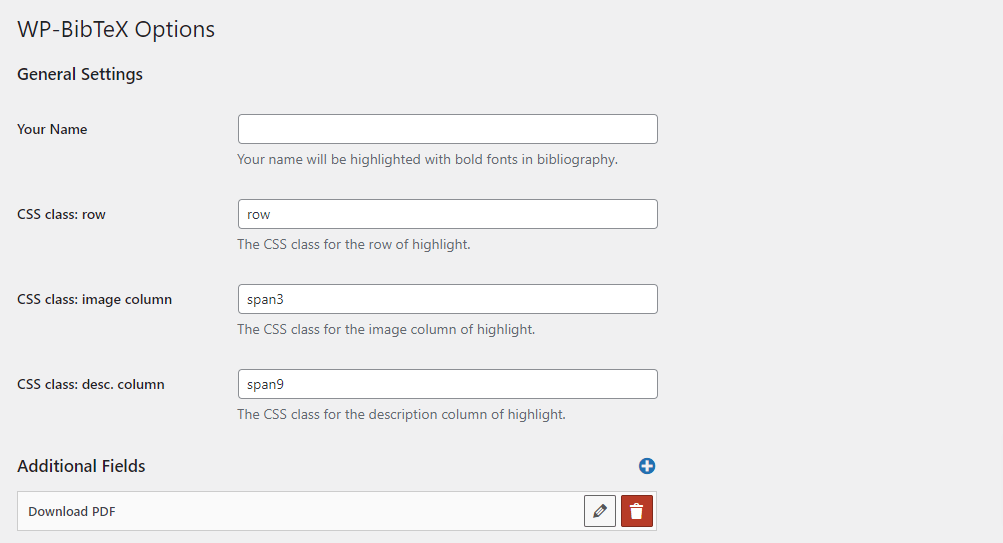
Wtyczka obsługuje typy wpisów BibTeX, takie jak artykuły, książki, postępowania, prace magisterskie, doktoraty i niepublikowane.

Dodanie słownika w WordPressie
Glosariusz może być przydatny w przypadku witryn publikujących treści zawierające terminologię techniczną lub branżową. Glosariusz może pomóc w zdefiniowaniu, wyjaśnieniu i wyjaśnieniu specjalistycznych terminów lub żargonu używanych w branży firmy, a także poprawić komfort użytkownika, udostępniając definicje w samej treści witryny, dzięki czemu użytkownicy nie będą musieli opuszczać strony lub witryny, aby przeprowadzić osobne wyszukiwania.
Przykładem witryny, w której można zastosować glosariusz, może być witryna dotycząca opieki zdrowotnej poświęcona schorzeniom. Dołączenie sekcji glosariusza wyjaśniającej terminy medyczne, objawy i możliwości leczenia pomogłoby użytkownikom witryny lepiej zrozumieć złożone informacje medyczne.
Wtyczki słownikowe WordPress
Oto kilka przydatnych wtyczek do dodawania glosariusza i zarządzania nim w WordPressie:
Słowniczek
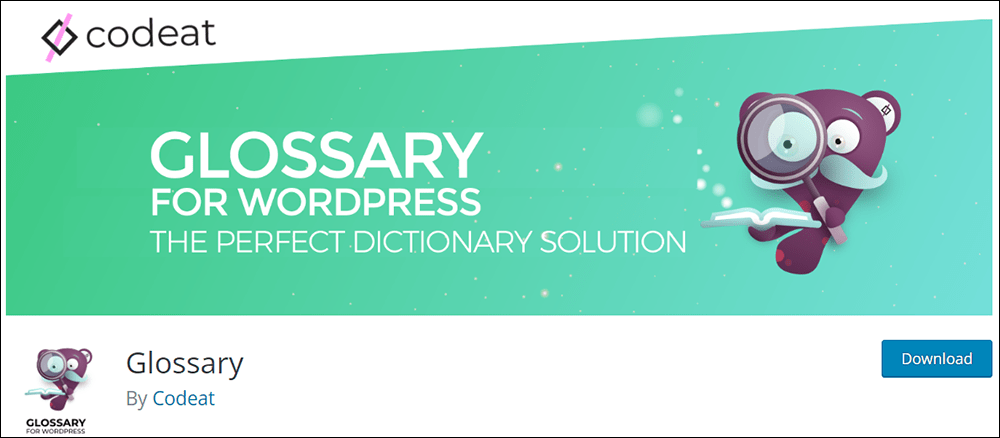
Słowniczek dla WordPress automatycznie generuje listy słów i stylizowane podpowiedzi, korzystając z dostarczonej treści. Wygenerowane terminy i definicje są pogrupowane w glosariuszu lub sekcji słownika i automatycznie łączone z odpowiadającymi im słowami w postach i na stronach.
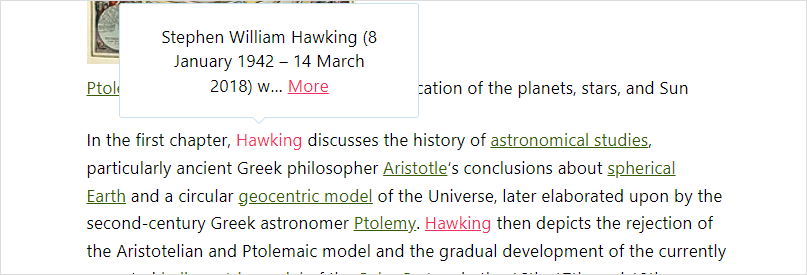
Wtyczka jest kompatybilna zarówno z klasycznym edytorem WordPress, jak i edytorem Gutenberga. Darmowa wersja wtyczki oferuje szereg funkcji, w tym automatyczne łączenie każdego wystąpienia terminu z predefiniowaną listą definicji.
Możesz grupować terminy według kategorii i tworzyć pionowe archiwa terminów za pomocą krótkich kodów.
Wtyczka umożliwia także aktywację jej funkcji, między innymi, na określonych stronach, w archiwach, taksonomiach i niestandardowych typach postów.
Możesz zastosować wyróżnienie lub podpowiedź po najechaniu myszką na połączone terminy, nadać styl podpowiedziom, wybierając jeden z trzech szablonów, a także połączyć terminy z lokalizacjami wewnętrznymi lub zewnętrznymi.
Inne funkcje obejmują możliwość dodania dedykowanej ikony podświetlającej linki zewnętrzne oraz integrację z blokami Gutenberga i ChatGPT.
Słowniczek podpowiedzi CM
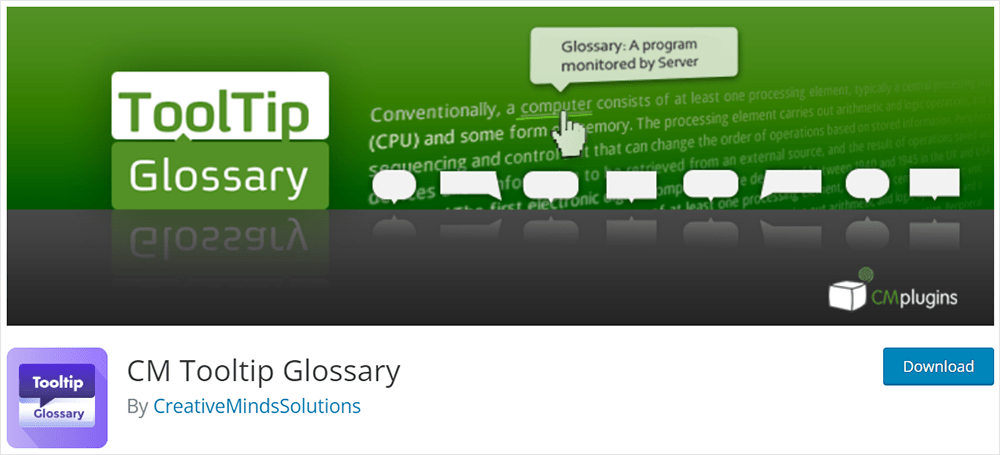
CM Tooltip Glossary automatycznie identyfikuje terminy ze glosariusza w Twoich postach lub stronach, a następnie dodaje linki do dedykowanej strony glosariusza, która zawiera definicję odpowiedniego terminu.
Najechanie kursorem na termin ze słownika spowoduje wyświetlenie podpowiedzi zawierającej definicję terminu.
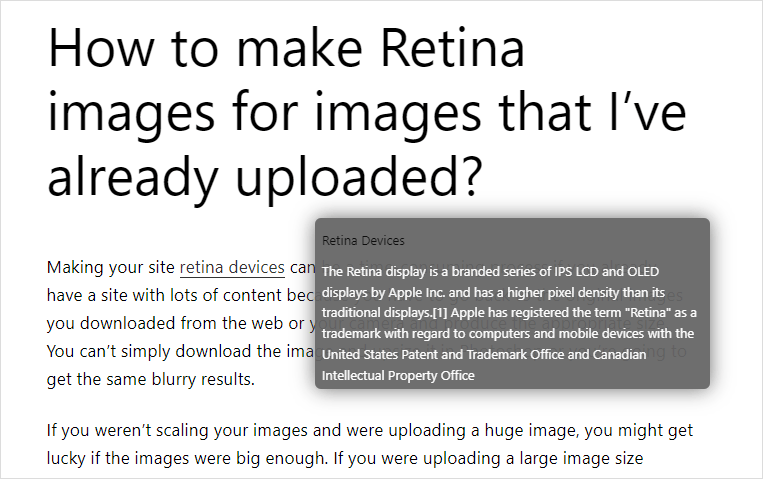
Możesz filtrować i ograniczać długość słów wyświetlanych w podpowiedzi. Zamiast wyświetlać definicję glosariusza, w podpowiedzi można wyświetlić jego fragmenty.
Wtyczka generuje także indeks glosariusza, który zawiera listę wszystkich terminów używanych w Twojej witrynie wraz z ich definicjami, co ułatwia dostęp. Możesz nawet kontrolować lokalizację i obszar, w którym pojawia się podpowiedź, a także ograniczać jej długość i wygląd.
W wersji bezpłatnej indeks glosariusza jest ograniczony do maksymalnie 500 terminów.
Encyklopedia Lite
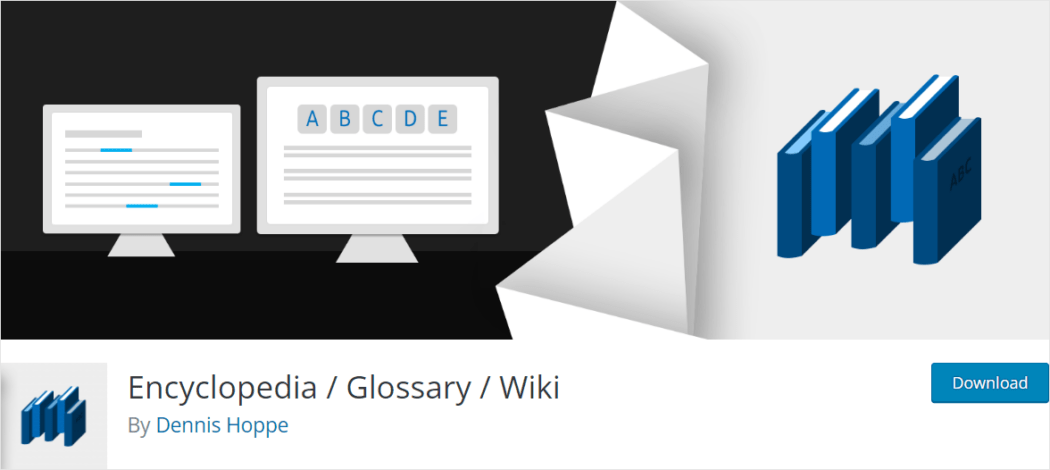
Encyklopedia Lite umożliwia tworzenie i zarządzanie bazą wiedzy, słownikiem, glosariuszem lub wiki. Oferuje szereg funkcji, w tym automatyczne indeksowanie, unikalne adresy URL dla każdej treści, przyjazną dla SEO strukturę adresów URL oraz możliwość klasyfikowania elementów według tagów i kategorii.
Możesz także filtrować elementy według liter i łączyć je w całej witrynie.
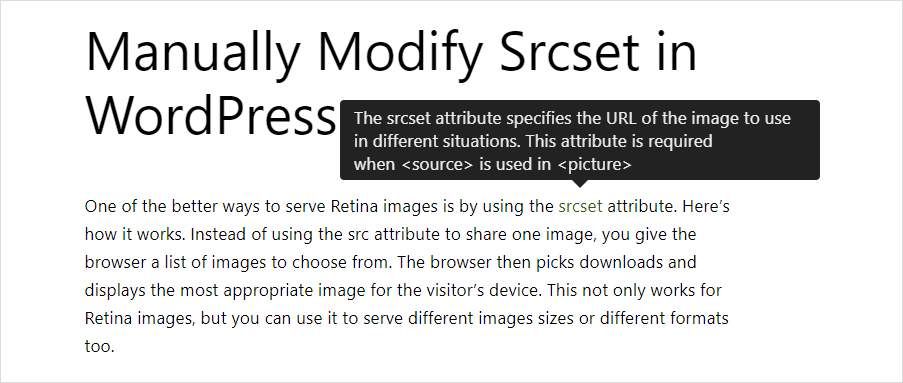
Wtyczka jest kompatybilna z różnymi językami i typami treści, obsługuje uprawnienia i możliwości użytkownika, ma przejrzysty i intuicyjny interfejs użytkownika oraz obsługuje elementy multimedialne i krótkie kody, a także integruje się z menu WordPress i kanałami RSS.
Dodatkowo oferuje funkcję wyszukiwania, automatyczne uzupełnianie i sugestie elementów, a także widżety do wyświetlania elementów, tagów i kategorii na pasku bocznym.
Podpowiedzi WordPressa
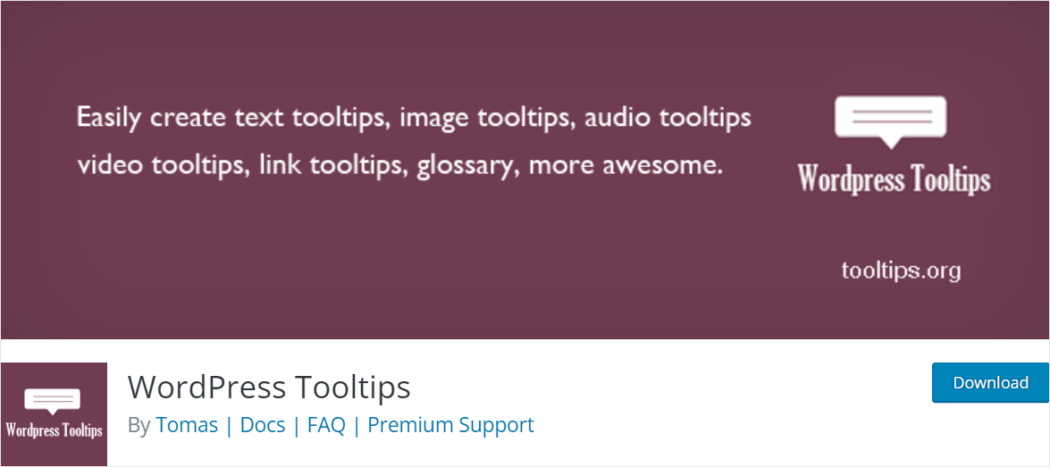
WordPress Tooltips to potężne i łatwe w użyciu rozwiązanie podpowiedzi jQuery, które umożliwia dodawanie tekstu, obrazów, filmów, plików audio i linków społecznościowych do okienek podpowiedzi.
Możesz dodawać podpowiedzi do tytułów postów, treści, fragmentów, tagów, archiwum, elementów menu i obrazów z galerii.
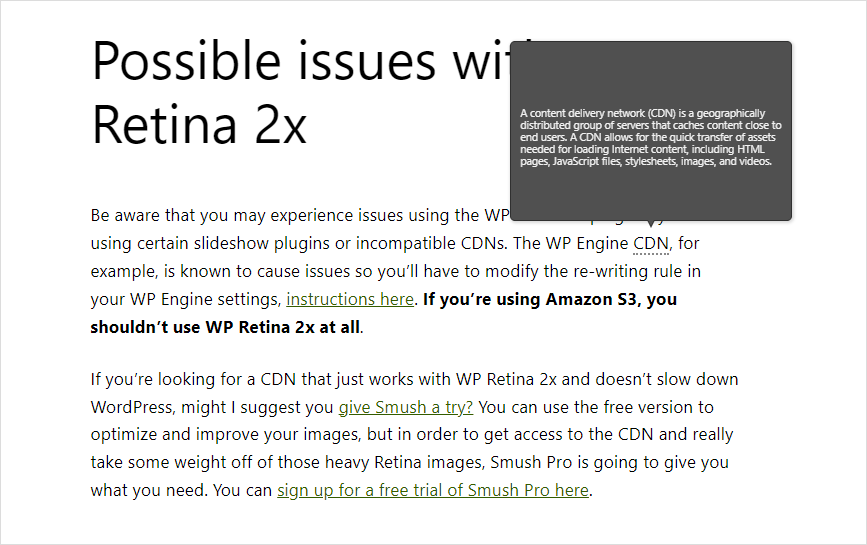
Wtyczka obsługuje także słownik. Glosariusz można wstawić za pomocą prostego krótkiego kodu i posiada on dedykowany panel ustawień glosariusza, w którym można skonfigurować różne style glosariusza.
Możesz zarządzać wszystkimi słowami kluczowymi i treścią podpowiedzi z panelu administracyjnego WordPress.
Nie potrzebujesz krótkiego kodu podpowiedzi, ponieważ wtyczka automatycznie wykryje i doda efekty podpowiedzi do terminów podpowiedzi. Wtyczka jest również kompatybilna z większością wtyczek galerii i pokazów slajdów.
Dodanie spisu treści w WordPress
Długie artykuły akademickie mogą czasami przytłaczać czytelników, utrudniając im znalezienie potrzebnych informacji.
Spis treści (ToC) zapewnia zwięzły przegląd struktury treści i pozwala czytelnikom przejść do sekcji, które najbardziej ich interesują. Włączając spis treści do długich artykułów, przewodników, obszernych instrukcji obsługi lub dokumentacji technicznej, umożliwiasz czytelnikom łatwiejsze poruszanie się po Twoich treściach i poprawiasz czytelność, zrozumienie, zrozumienie i zaangażowanie.
Wtyczki spisu treści (ToC) WordPress
Poniższe wtyczki WordPress automatycznie przeskanują Twoją treść i wygenerują zorganizowany spis treści na podstawie Twoich nagłówków oraz dodadzą linki zakotwiczone, które pozwolą czytelnikom przejść bezpośrednio do określonych sekcji, eliminując potrzebę ręcznych aktualizacji i umożliwiając czytelnikom lepsze poruszanie się po Twoich treściach łatwo:
Spis treści Joli
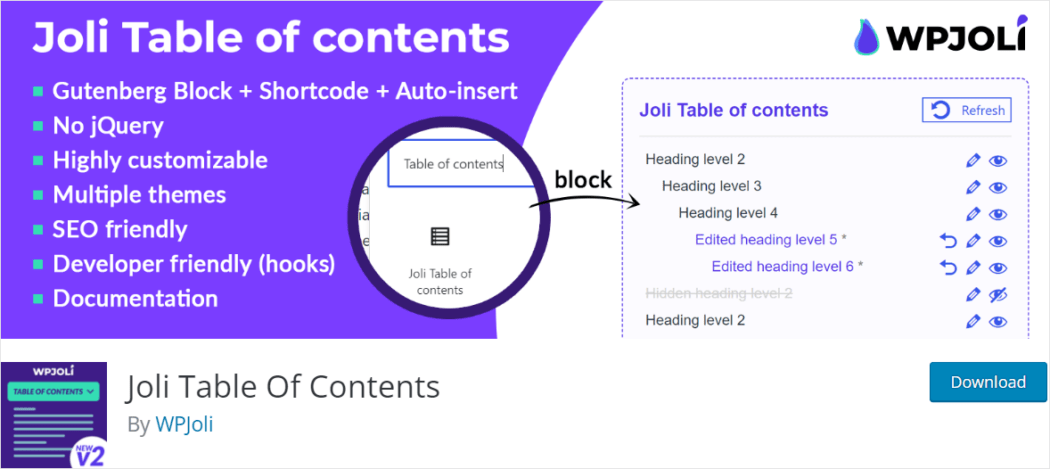
Joli ToC to przyjazna dla wydajności i użytkownika wtyczka, która działa niesamowicie szybko, nie polegając na jQuery ani rozdętym kodzie. ToC można wstawić za pomocą bloku w edytorze Gutenberga.
Ma wiele opcji dostosowywania. Możesz ukryć lub edytować określone nagłówki w ToC. Wtyczka domyślnie pobiera nagłówki generowane przez krótkie kody i bloki innych firm, w tym nagłówki, które nie pojawiają się w edytorze, ale są dostępne w interfejsie użytkownika.
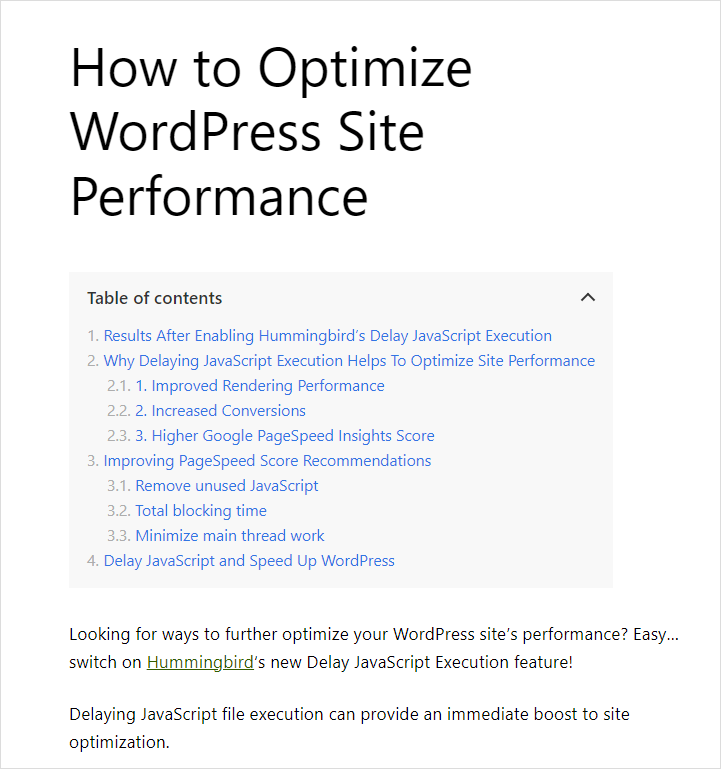
Wtyczka oferuje dwa warianty przełączania: klasyczny przełącznik Tekst i nowoczesny przełącznik Ikona, aby nadać Twojej witrynie nowoczesny wygląd.
Zawiera także predefiniowane zmienne CSS, których można użyć do zastąpienia domyślnych stylów wtyczki w celu stworzenia unikalnych stylów.
Łatwy spis treści
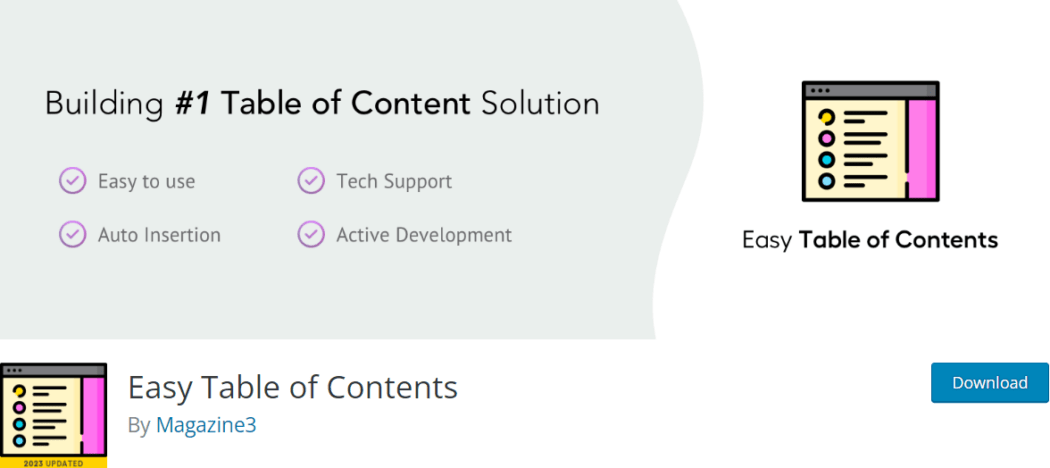
Easy ToC automatycznie tworzy spis treści dla Twoich postów, stron i niestandardowych typów postów, skanując zawartość strony/postu pod kątem nagłówków.
Współpracuje z edytorem klasycznym i edytorem Gutenberga i jest kompatybilny z innymi popularnymi narzędziami do tworzenia stron, takimi jak Divi, Elementor, WPBakery Page Builder i Visual Composer.

Należy wybrać typy postów, w których ma się pojawić spis treści, a wtyczka automatycznie wstawi spis treści na stronę.
Wtyczka oferuje różnorodne możliwości dostosowywania i wiele wbudowanych motywów ToC, które możesz wybrać. Możesz dostosować wygląd ToC za pomocą wbudowanych motywów lub stworzyć własny od podstaw.
Możesz także wybierać pomiędzy kilkoma formatami punktorów i hierarchiami, a nawet selektywnie włączać lub wyłączać ToC post po poście.
Jeżeli nie chcesz umieszczać spisu treści w treści wpisu, możesz skorzystać z widżetu i umieścić spis treści na pasku bocznym strony. Widget podświetla sekcje aktualnie widoczne na stronie.
Spis treści Plus
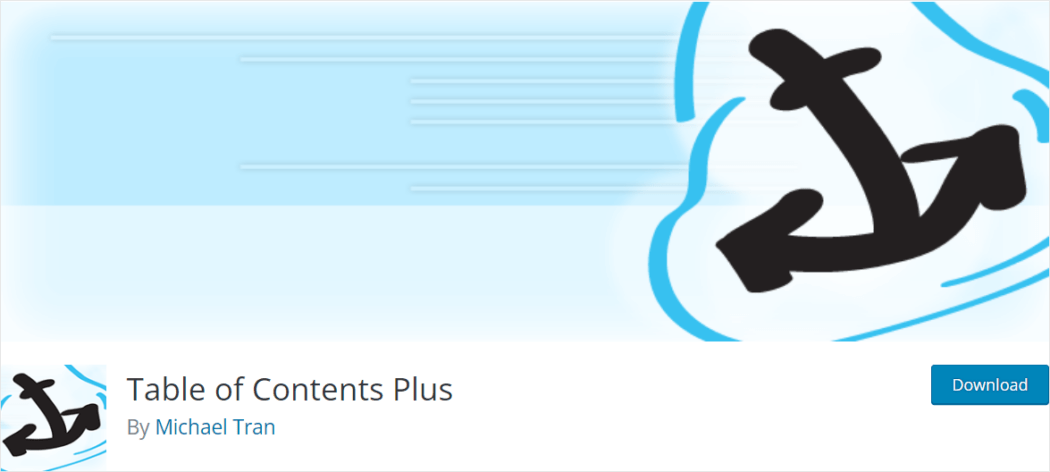
Spis treści Plus automatycznie tworzy spis treści dla długich stron, postów i niestandardowych typów postów.
Nie tylko wstawia ToC, ale także generuje mapę witryny zawierającą listę stron i/lub kategorii w całej witrynie. Domyślnie blok spisu treści pojawia się przed pierwszym nagłówkiem strony, umożliwiając dodanie podsumowania strony lub wprowadzenia.
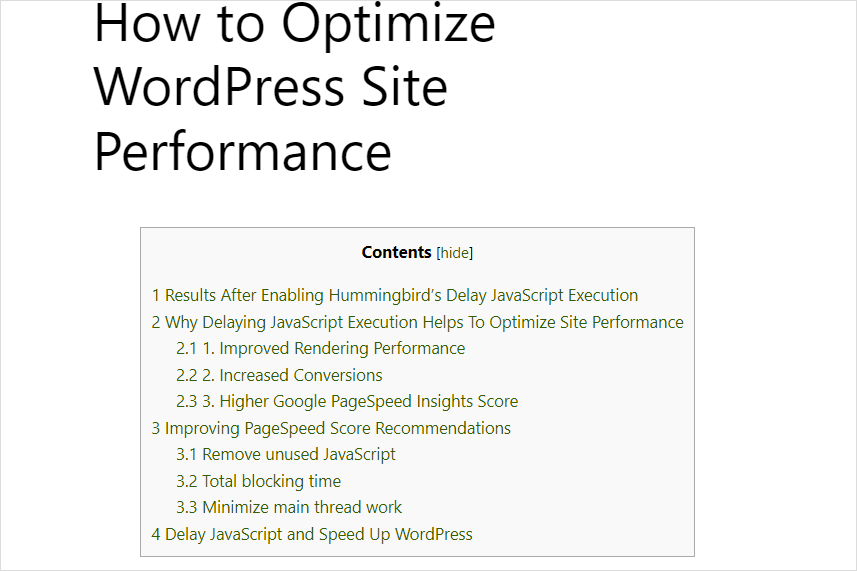
Możesz dostosować ustawienia, takie jak pozycja wyświetlania, minimalna liczba nagłówków przed wyświetleniem indeksu i inne opcje wyglądu z panelu administracyjnego WordPress.
Oferuje inne zaawansowane opcje dalszego dostosowywania zachowania, takie jak wykluczanie niepożądanych poziomów nagłówków, takich jak h5 i h6, wyłączanie danych wyjściowych dołączonego pliku CSS, dostosowywanie górnego przesunięcia i wiele innych.
Do krótkich kodów można również dodać dostosowania, aby zastąpić zachowanie domyślne, takie jak specjalne wykluczenia na określonej stronie lub ukryć blok spisu treści.
Wtyczka ta jest odpowiednia zarówno dla początkujących, jak i zaawansowanych użytkowników.
Prosty ToC
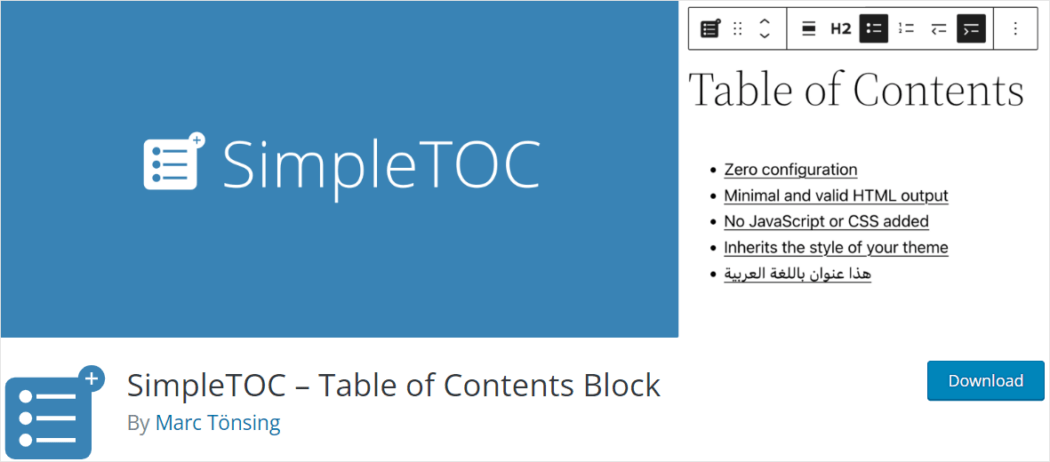
Simple ToC umożliwia łatwe wstawianie spisu treści do postów i stron poprzez dodanie bloku SimpleToC. Blok zawiera zagnieżdżoną listę linków do wszystkich nagłówków znajdujących się w Twoim poście lub stronie.
Możesz także skonfigurować maksymalną głębokość spisu treści na pasku bocznym bloków i dostosować go do swoich upodobań, a nawet dodać własny nagłówek, używając normalnego bloku nagłówka i ukrywając domyślny nagłówek „Spis treści”.
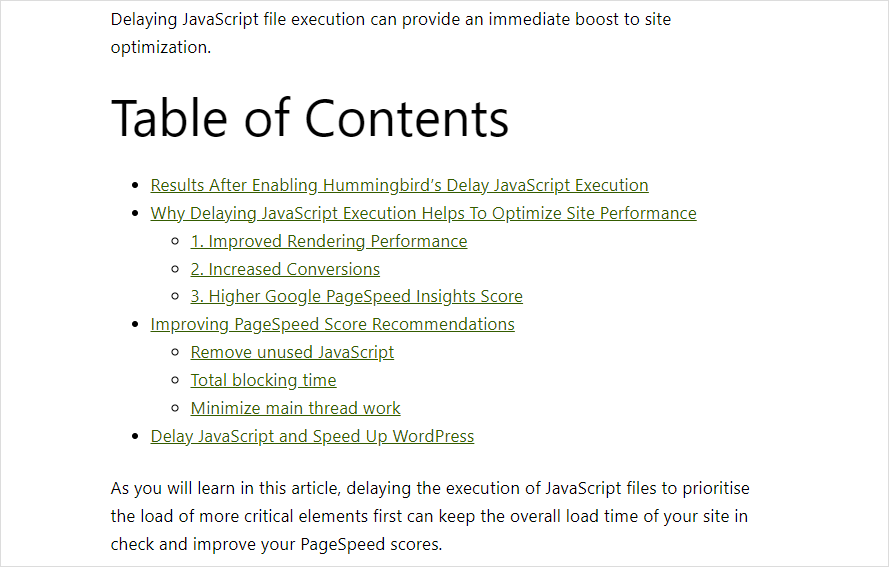
Ta wtyczka współpracuje z edytorem Gutenberga i nie wymaga zerowej konfiguracji. Generuje minimalny wynik HTML i nie dodaje żadnego kodu JavaScript ani CSS, chyba że aktywujesz menu akordeonu.
Możesz stylizować SimpleToC za pomocą natywnych opcji stylizacji grup Gutenberga, a on odziedziczy styl Twojego motywu. Możesz także dostosować go za pomocą koloru tła i tekstu, wybrać listę uporządkowaną lub wypunktowaną w formacie HTML oraz kontrolować maksymalną głębokość nagłówków.
Wtyczka jest również kompatybilna z wieloma popularnymi wtyczkami i motywami, w tym wtyczkami AMP.
Publikuj mądrzej, a nie trudniej
Jeśli publikujesz badania naukowe lub treści edukacyjne, dodanie przypisów, cytatów, indeksów, spisów treści lub glosariuszy zwiększy wiarygodność, poprawi doświadczenie użytkownika, zapewni szybszy dostęp do cennych informacji i pomoże ugruntować pozycję Twojej witryny jako wiarygodnego źródła wiedzy w Twoja branża lub dziedzina.
Każda witryna internetowa ma swój własny, niepowtarzalny wygląd i branding, dlatego ważne jest, aby przypisy, cytaty, glosariusze i spisy treści pasowały do ogólnego stylu witryny, aby zapewnić spójną i atrakcyjną wizualnie prezentację.
Wymienione powyżej wtyczki pozwolą Ci przekształcić Twoje treści w profesjonalnie skonstruowane i zoptymalizowane pod kątem SEO artykuły oraz zaprezentować informacje w Twojej witrynie WordPress w zorganizowany i przyjazny dla czytelnika sposób, automatyzując generowanie przypisów, glosariuszy i spisów treści, upraszczając zarządzanie cytatami i oferowanie stylów, które można dostosować, aby dopasować je do projektu Twojej witryny.
Jeśli szukasz solidnej, w pełni zarządzanej i wspieranej przez ekspertów platformy do hostowania witryn i/lub treści dla instytucji edukacyjnej, sprawdź CampusPress. Jest to platforma WordPress, na której wiele największych i znanych instytucji akademickich na świecie decyduje się na hostowanie swoich witryn i blogów opartych na WordPressie.
CampusPress nie tylko bezpiecznie i niezawodnie zarządza wszystkimi technicznymi aspektami hostingu Twojej witryny, ale także zawiera wiele preinstalowanych i przydatnych wtyczek dla szkolnictwa wyższego i szkół.
